大型 Excel 文件可能導致性能問題,打開和處理速度慢。 那麼,我們需要 Excel 怎麼拆成多個文件呢? 如果將 Excel 文件按每個 Sheet 中的行數拆分成多個小文件,可以加快數據訪問和處理速度,提高用戶體驗,用戶無需等待長時間的加載,可以更快地獲取所需數據。 而且用戶通常只需要訪問 Excel 中的特定數據部分,將 Excel 拆成多個文件按每個 Sheet 中的行數拆分後,他們可以輕鬆地訪問並工作在所需的數據上,而無需瀏覽整個大文件,從而提高了工作效率和準確性。 這有助於用戶更精細地控制和定製數據的使用。
使用場景
將 Excel 拆成多個文件按每個 Sheet 中的行數在數據定製領域有實際應用。 將 Excel 文件拆成多個文件按行數拆分,使他們可以更輕鬆地訪問、分析和可視化所需的數據,而不必處理整個文件,從而提高數據分析的效率和精確性。 如果你是需要生成報告或文檔,那麼也可以Excel 拆成多個文件後使用戶能夠根據需要選擇並導入所需數據,確保生成的報告準確、完整,並符合特定需求,從而提高了報告生成的質量和速度。
效果預覽
處理前:
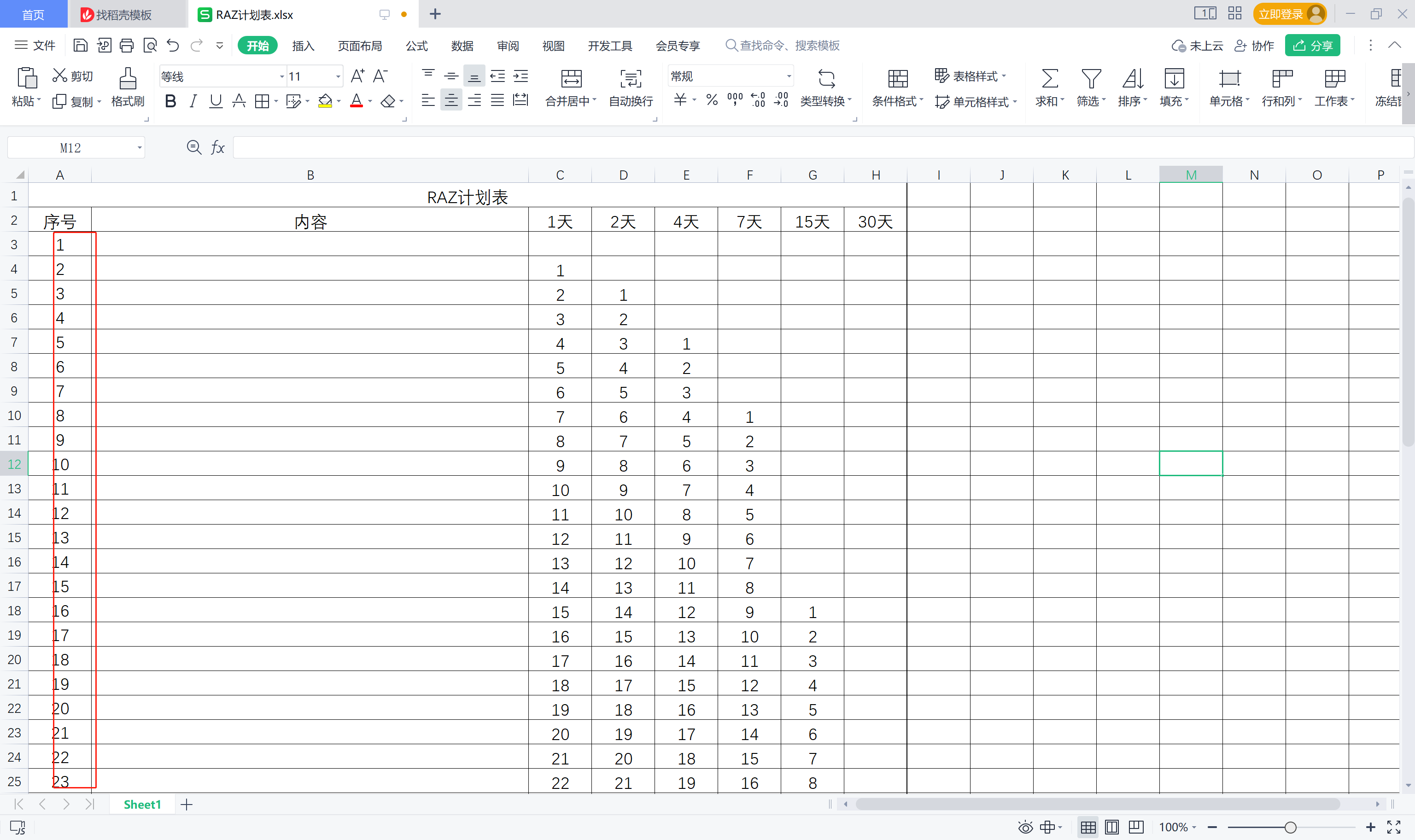
處理後:
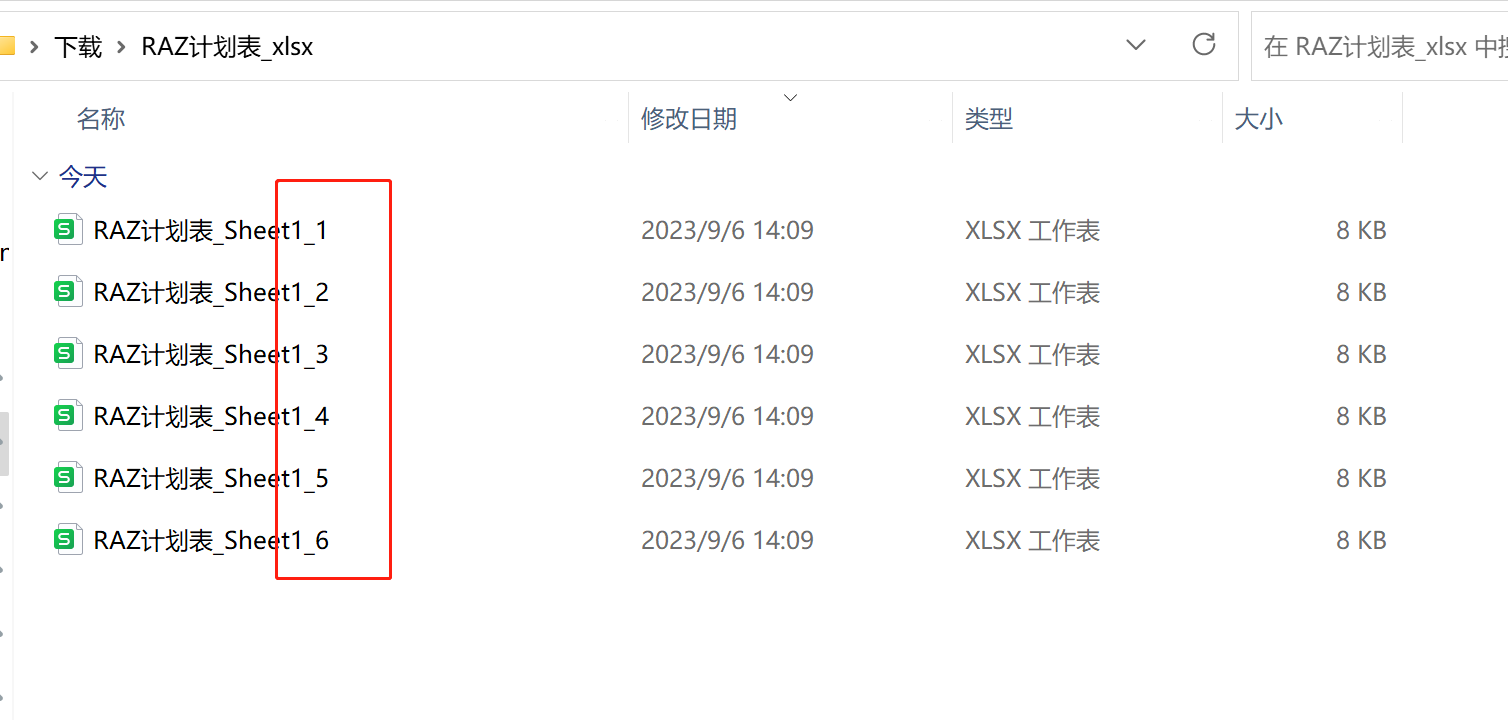
操作步驟
1、打開「我的ABC軟體工具箱」,點擊左側面板菜單「合併拆分」,再點擊右側「 Excel 拆分成多個文件」。
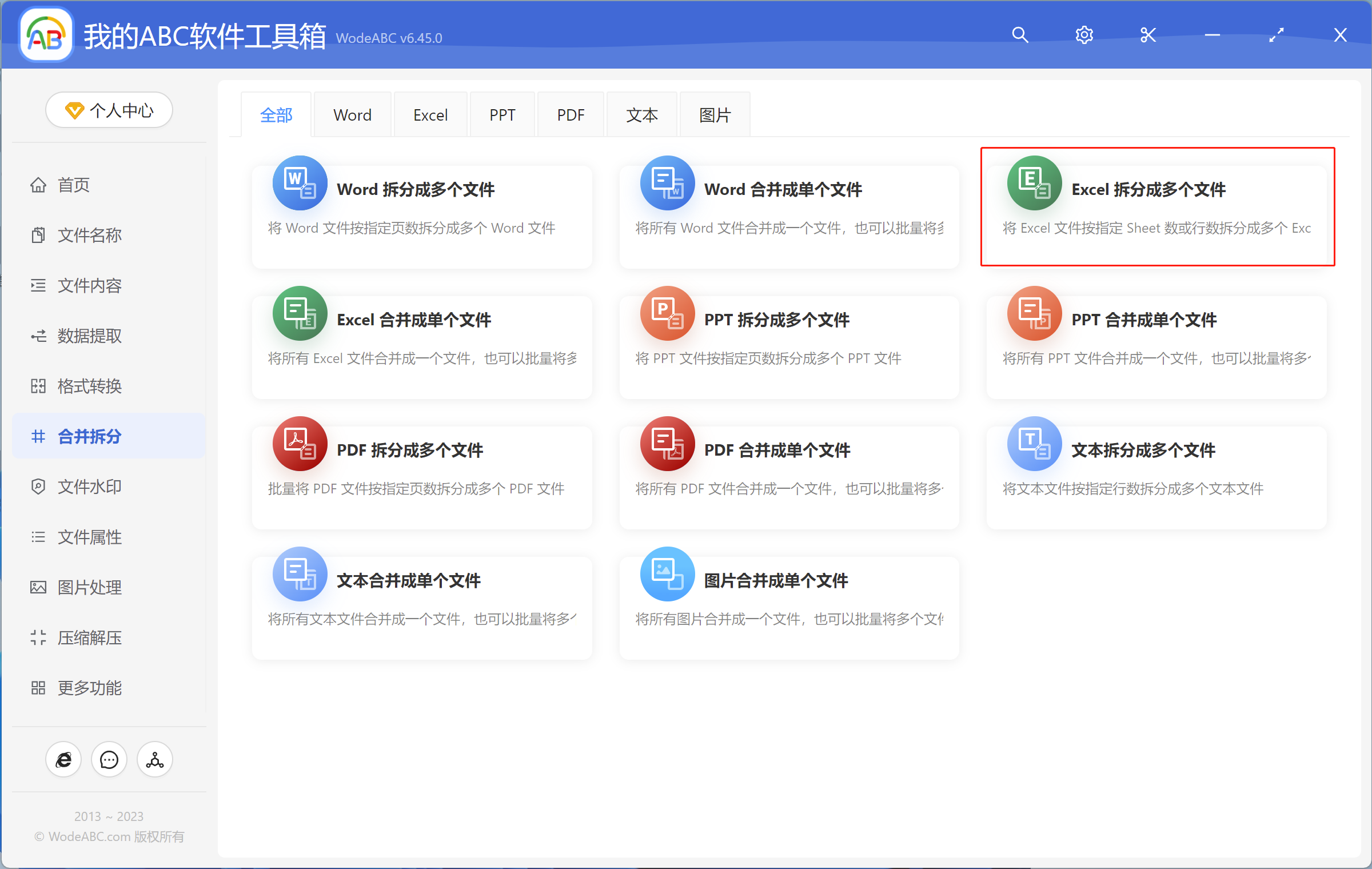
2、將需要被 Excel 拆分的文件都添加進來,點擊下一步。
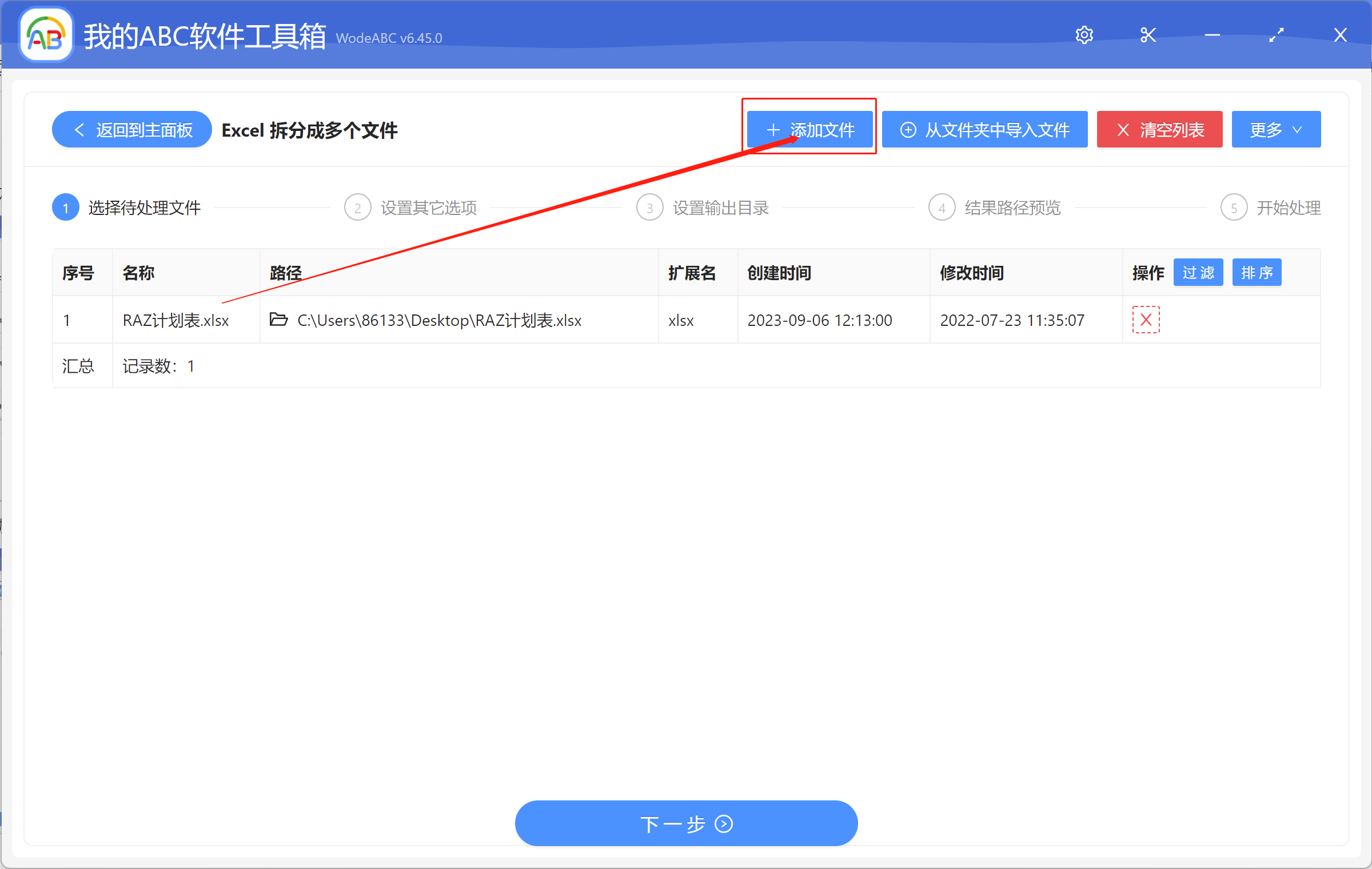
3、點擊「按每個 Sheet 中的行數拆分」,再選擇 Excel 文件拆分成多個文件後的「拆分後的每個文件最多的行數」 數量。
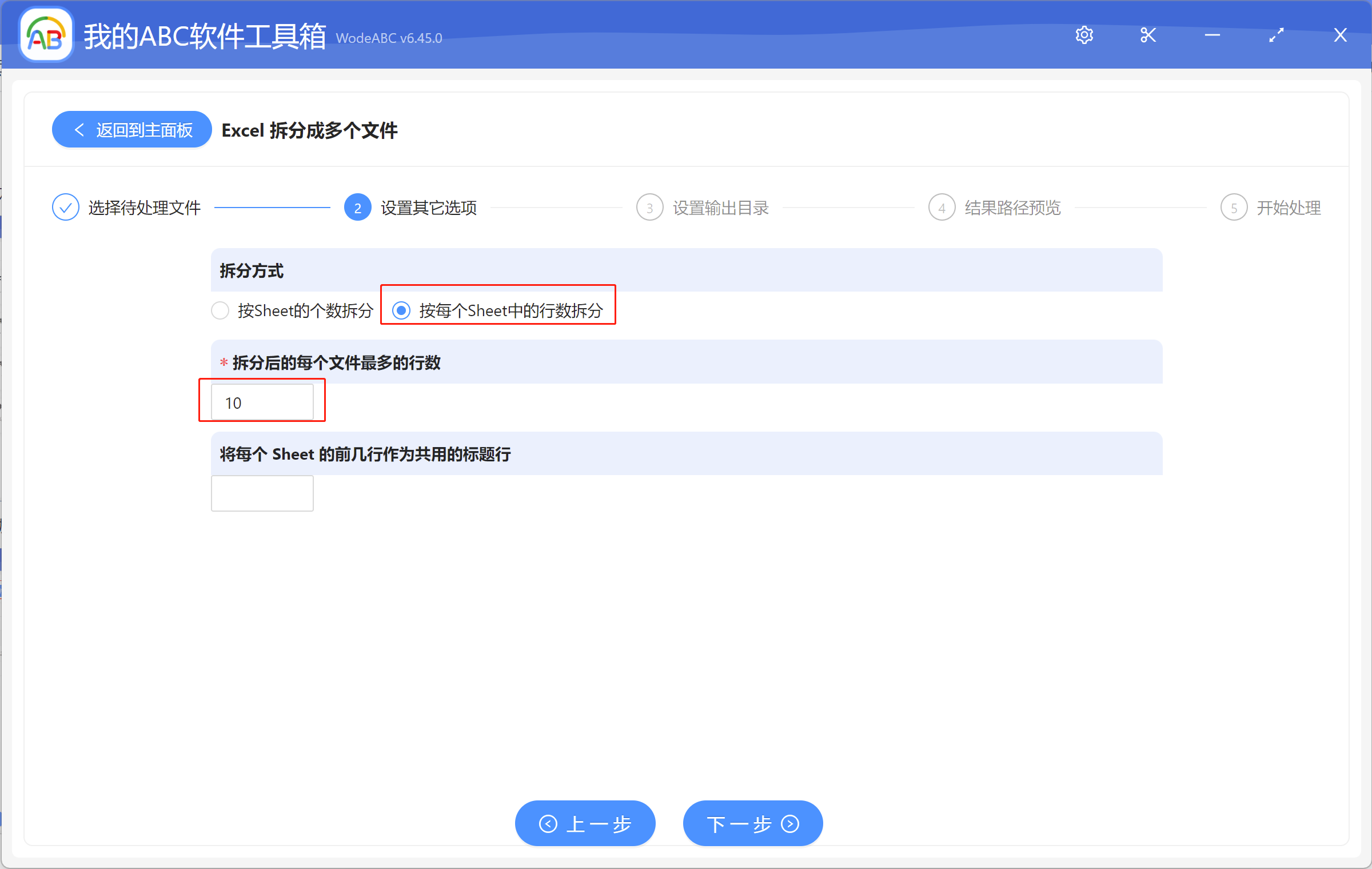
4、點擊「指定位置」,選擇文件的路徑。 然後點擊下一步。
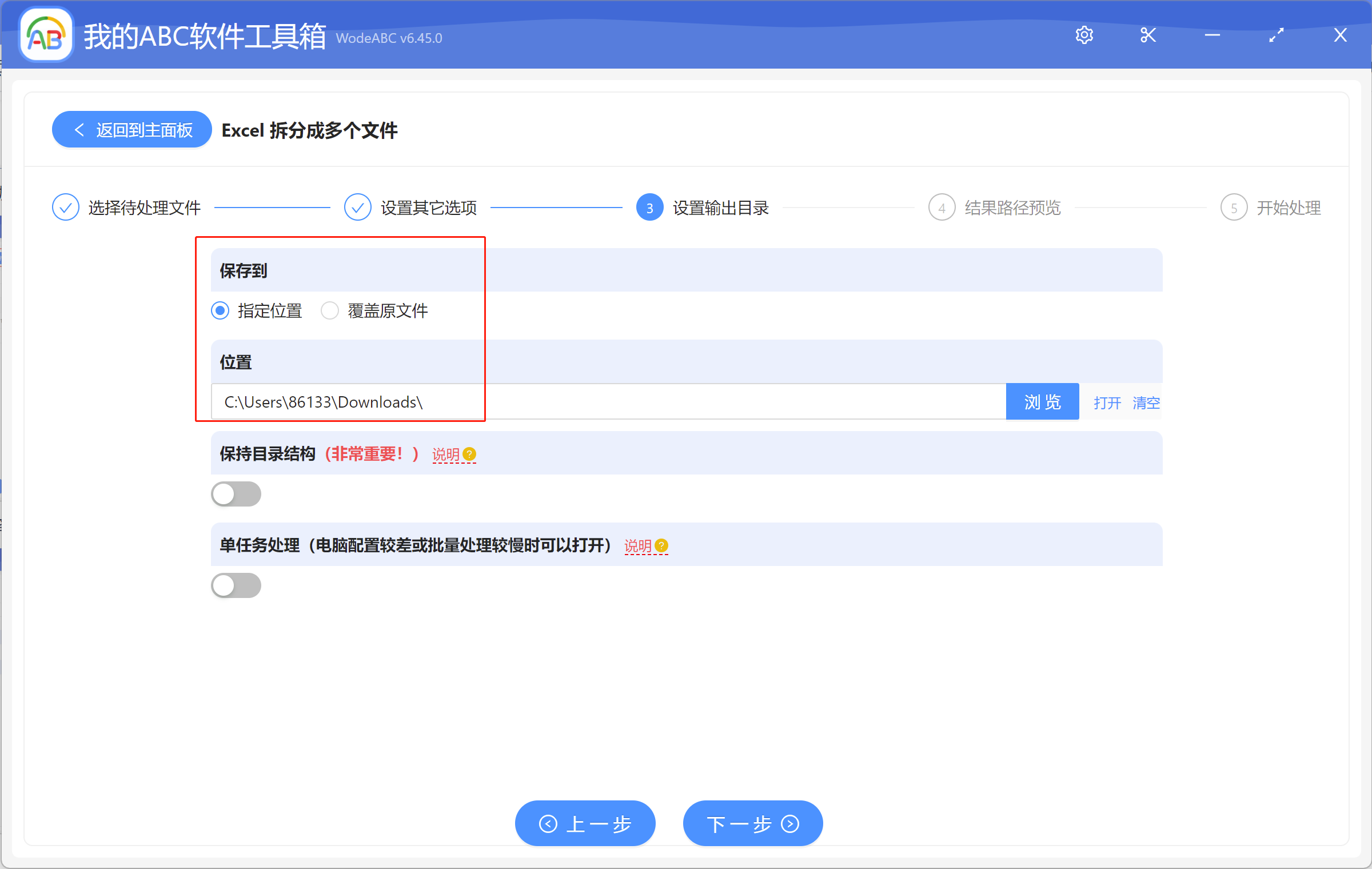
5、查下路徑,點擊下一步。

6、看見處理成功了,就可以在新路徑裡面查看被 Excel 拆分成的多個文件了。
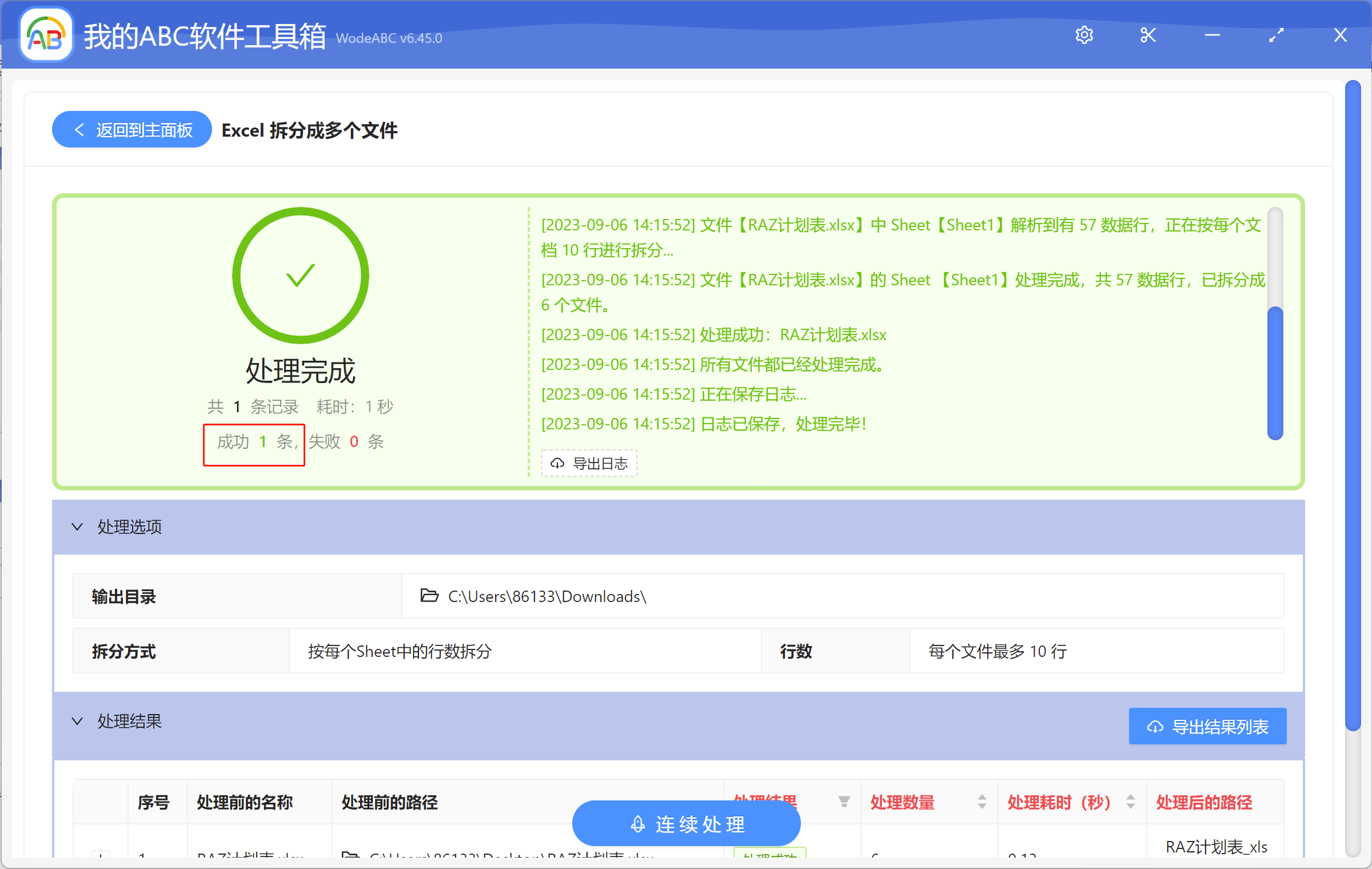
現在你知道 Excel 怎麼拆成多個文件按每個 Sheet 中的行數了嗎? 只有按照上述的方法做,excel 怎麼拆成多個文件的問題就會迎刃而解。